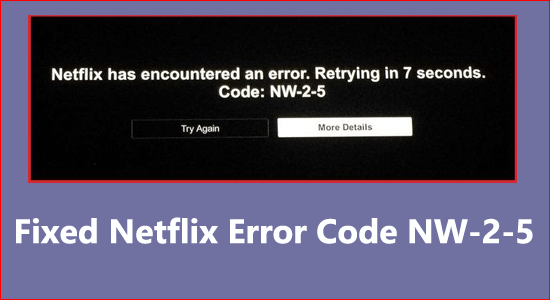
Etkö voi katsoa mitään Netflixistä ja näet virheilmoituksen " Netflix on havainnut virheen. Yritetään uudelleen X sekunnin kuluttua. Koodi: NW-2-5 ”?
Tämä on yleinen virhe, joka ilmenee eri alustoilla, kuten pelikonsoleissa, älytelevisioissa, Windowsissa tai eri soittimissa.
Joten jos sinä kamppailet Netflix-virhekoodin NW-2-5 kanssa, seuraa yksitellen annettuja korjauksia virheen ratkaisemiseksi eri alustoilla.
Korjaaksesi vioittuneet Windows-järjestelmätiedostot, suosittelemme Advanced System Repair -toimintoa:
Tämä ohjelmisto on yhden luukun ratkaisu, jolla voit korjata Windows-virheet, suojata sinua haittaohjelmilta, puhdistaa roskapostit ja optimoida tietokoneesi maksimaalisen suorituskyvyn saavuttamiseksi kolmessa helpossa vaiheessa:
- arvioitu erinomaiseksi Trustpilotissa . _
- Napsauta Asenna ja skannaa nyt asentaaksesi ja tarkistaaksesi tietokoneongelmia aiheuttavat ongelmat.
- Napsauta seuraavaksi Napsauta tästä korjataksesi kaikki ongelmat nyt korjataksesi, puhdistaaksesi, suojataksesi ja optimoidaksesi tietokoneesi tehokkaasti.
Mikä on Netflixin virhekoodi NW-2-5?
Netflixin virhekoodi NW-2-5 on selvä merkki yhteysongelmasta, koska se estää Netflixin verkkosivustoa tai sovellusta kommunikoimasta palvelimien kanssa.
Tämän seurauksena käyttäjät eivät voi suoratoistaa suosikkisisältöään ja nähdä virheilmoitusta näytöllään.
Virhe ilmenee yleensä Internet-yhteysongelmien vuoksi, kun laitteesi ei pysty muodostamaan yhteyttä Netflix-palvelimeen.
On kuitenkin muitakin syitä. Joten alla on katsaus yleisiin syyllisiin, jotka aiheuttavat virheen, ja korjaustoimenpiteitä virheen ohittamiseksi eri alustoilla:
Mikä aiheuttaa Netflixin virhekoodin NW-2-5?
- Internet-ongelma – Epävakaa tai huono WIFI-yhteys tai estynyt Ethernet on yleisin syy virheeseen.
- Palvelinkatkosongelma – Jos Netflix-palvelin on huollossa tai se on tällä hetkellä alasajossa, käyttäjillä saattaa olla ongelmia sisällön suoratoistossa ja he saattavat kohdata ongelman ilmoittavan virhekoodin.
- Yhteysongelma – Jos Netflixillä on jonkinlainen yhteysongelma, se estää Netflixiä muodostamasta yhteyttä palvelimeen, minkä seurauksena et pysty muodostamaan suoratoistoyhteyttä ja saatat nähdä Netflix-virheen NW-2-5.
Seuraa nyt mahdollisia vianetsintäratkaisuja päästäksesi ohi virheestä mahdollisimman pian.
Kuinka korjata Netflix-virhekoodi NW-2-5?
Ratkaisu 1 - Käynnistä laite uudelleen
Usein sisäisten ongelmien tai häiriötekijöiden vuoksi järjestelmä alkaa toimia huonosti ja aiheuttaa erilaisia ongelmia ja virheitä, joten tässä ehdotetaan käynnistämään laite uudelleen.
Yksinkertainen uudelleenkäynnistys laitteessasi ja virrankulutuksen tyhjennys käynnistää Windows-järjestelmä uudelleen ja yritä käynnistää Netflix nähdäksesi, onko virhe korjattu.
Ratkaisu 2 – Tarkista Internet-yhteytesi
Netflixin virhekoodi NW-2-5 johtuu yhteysongelmasta. Voit tarkistaa, toimiiko Internet-yhteytesi oikein, noudattamalla alla annettuja ohjeita
- Tarkista, että laitteesi on yhdistetty paikalliseen verkkoon
- Varmista, että Internet-yhteytesi on hidas, se voi pilata Netflixin suoratoiston ja johtaa virheilmoitukseen.
- Jos olet muodostanut yhteyden Wi-Fi-yhteyden kautta, vaihda langalliseen tai Ethernet-yhteyteen, joka on katkeamaton
- Tarkista, että olet yhteydessä reitittimeesi. Jos käytät WIFI-yhteyttä, siirry lähemmäs reititintä saadaksesi nopean ja vakaan nopeuden.
- Vaihda eri Internet-yhteyksiin, jos mahdollista, tai käytä mobiilihotspotia ja käynnistä Netflix-sovellus tai käy Netflixin verkkosivustolla tarkistaaksesi, liittyykö ongelma verkkoon.
- Tarkista Internetin nopeus suoratoistamalla muita palveluita , kuten YouTube ja Disney+ Hotstar Netflix-sisällön suoratoistoon tarvitaan 5,0 megabittiä/s yhteys ja 25 megabittiä/s Ultra HD -yhteyttä varten.
- Käynnistä reititin ja modeemi uudelleen ja tarkista myös, että kaapelit on kytketty oikein.
Lisäksi voit myös muodostaa yhteyden Internet-palveluntarjoajaasi ja varmistaa, että verkko, johon olet yhteydessä, tukee Netflixin suoratoistoa eikä estä sitä suoratoistosta kunnolla.
Ratkaisu 3 – Ohita reititin
Tarkista, käytätkö langatonta reititintä, joka on kytketty modeemiin, ja yritä sitten muodostaa yhteys modeemiin suoraan, sillä useat käyttäjät voivat ratkaista virheen.
Täällä tarvitset Ethernet-kaapelin reitittimen ohittamiseksi.
- Sammuta laitteesi ja kytke se suoraan modeemiin Ethernet-kaapelilla.
- Irrota modeemi nyt 30-40 sekunniksi ja kytke se sitten takaisin.
- Käynnistä laite ja käynnistä Netflix nähdäksesi, onko virhe ratkaistu.
Jos tämä ei auta sinua ratkaisemaan nw-2-5 Netflix-koodia, muuta DNS-asetuksia ja tarkista, toimiiko tämä sinulle ratkaistaksesi virheen.
Ratkaisu 4 - Muuta DNS-palvelin julkiseksi
Saatat nähdä Netflix-virhekoodin NW-2-5 DNS-palvelimen katkosten vuoksi, koska tämä estää Netflixiä suoratoistamasta kunnolla. Joten tässä tapauksessa vaihtaminen julkiseen DNS-palvelimeen saattaa myös auttaa sinua ratkaisemaan virheen.
Noudata ohjeita muuttaaksesi DNS-palvelimesi julkiseksi:
- Napsauta hiiren kakkospainikkeella verkkokuvakettasi tehtäväpalkissa ja napsauta sitten Avaa verkko- ja Internet-asetukset .
- Napsauta sitten Muuta sovittimen asetuksia -vaihtoehtoa
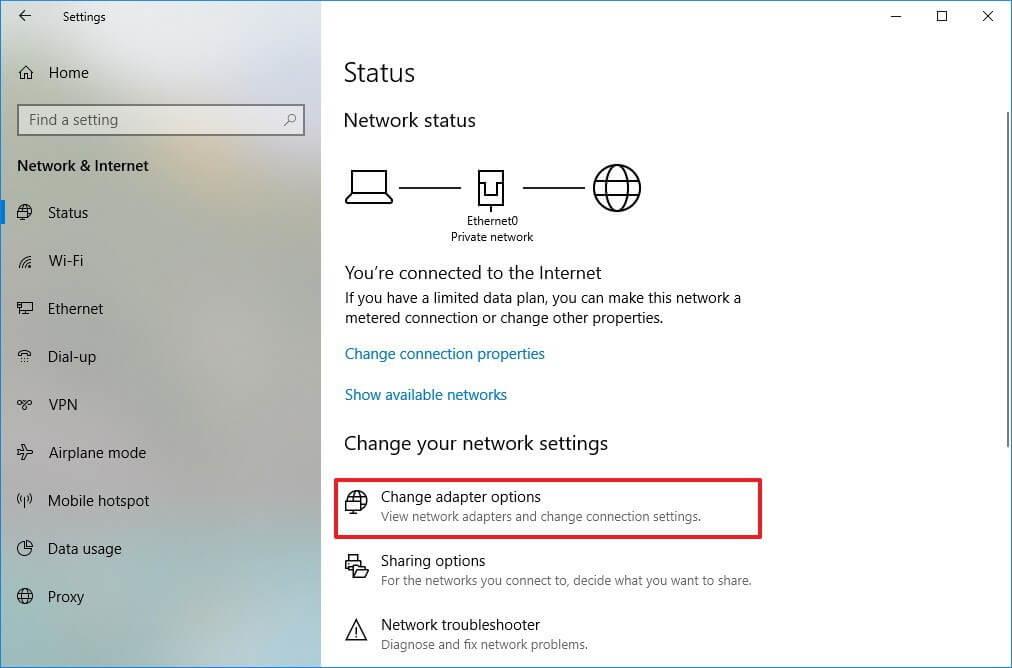
- Napsauta hiiren kakkospainikkeella aktiivista verkkoa ja valitse Ominaisuudet
- Valitse nyt Internet Protocol Version 4 (TCP/IPv4) ja napsauta Ominaisuudet
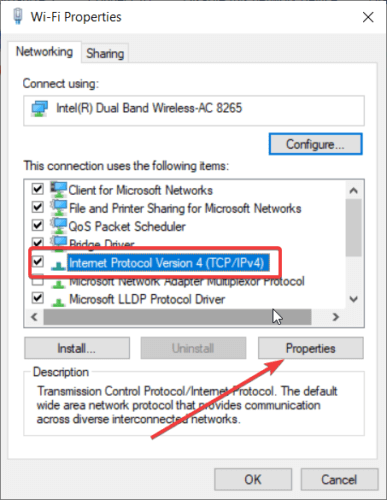
- Napsauta seuraavaksi Käytä seuraavia DNS-palvelinosoitteita -vaihtoehtoa, lisää Google DNS -palvelinosoitteet ja napsauta OK .
- Ensisijainen DNS-palvelin: 8.8.8.8
- Vaihtoehtoinen DNS-palvelin: 8.8.4.4
Käynnistä sovellus nähdäksesi, näkyykö Netflix-videon suoratoisto-ongelma edelleen vai ei.
Ratkaisu 5 - Tarkista verkkolupasi Netflix-suoratoistoa varten
Joillakin alueilla Internet-palveluntarjoajat yrittävät estää Netflixin suoratoiston oikein, mikä johtaa virheilmoitukseen Netflix on havainnut virhekoodin nw-2-5.
Tämä tapahtuu yleensä alueilla, joilla ISP-verkkoja ylläpidetään huonosti tai joilla on rajoitettu kaistanleveys useiden höyrytysten käsittelemiseksi kerralla.
Myös joissakin maissa Netflix on estetty eri syistä. Joten on todella tärkeää tarkistaa, ettet ole tekemisissä Netflixin ja laitteesi välisen yhteysongelman kanssa, koska tämä estää sinua suoratoistamasta suosikkisisältöäsi ja näyttää virhekoodin.
Vaihtoehtoisesti voit käyttää VPN-yhteyttä, koska sen avulla voit saada rajoittamattoman pääsyn ja suoratoistaa Netflix-sisältöä näkemättä virheilmoitusta.
Hanki ExpressVPN saadaksesi rajoittamattoman pääsyn
Kuinka korjata Netflix-virhekoodi NW-2-5 Smart TV?
Jos saat Netflix-virhekoodin NW-2-5 älytelevisioissa, kuten LG, Samsung ja muut , seuraa alla annettuja ohjeita ja ratkaise virhe.
Ratkaisu 1 – Alustavat korjaukset
Netflix-koodi NW-2-5 liittyy yhteysongelmaan, joten varmista ensin, että Internet-yhteytesi toimii hyvin.
- Tarkista Internet-yhteytesi nopeus – On suositeltavaa tarkistaa, että Internet toimii oikein ja vakaasti, jotta Internet-kulku katkeaa. Yritä tehostaa WIFI-signaalia vaihtamalla reitittimesi langattomista laitteista, kuten langattomista kaiuttimista, älypuhelimista jne. ja estä signaalin häiriöt.
- Tarkista yhteysongelmat – Jos verkkoyhteytesi ja Netflixin välillä on esteitä, näet todennäköisesti virheen. Jos olet yhteydessä julkisen WIFI:n kautta, tämä julkinen Internet estää tietyt suoratoistosovellukset. Tämän lisäksi sillä on myös rajoitettu kaistanleveys, ja tämä tulos aiheuttaa virheen. Yritä vaihtaa vakaaseen Internet-yhteyteen ja tarkista sitten, onko virhe ratkaistu.
- Ohita reititin – monet käyttäjät onnistuivat korjaamaan virheen ohittamalla reitittimen, joten kannattaa kokeilla, että voit noudattaa yllä (ratkaisu 3) lueteltuja vaiheita.
Ratkaisu 2 – Käynnistä Smart TV uudelleen
Uudelleenkäynnistys on nopea hakkerointi erilaisten sisäisten vikojen ja häiriötekijöiden aiheuttamien ongelmien ratkaisemiseksi. Joten sammuta televisio ja irrota sitten kaikki virtajohdot.
Varmista, että television sammuttamisen ja virtajohdon irrottamisen välillä on 1 minuutin tauko. Kytke televisio päälle 1–2 minuutin kuluttua ja käynnistä Netflix-sovellus tarkistaaksesi, pystytkö suoratoistamaan sisältöä näkemättä virhettä.
Ratkaisu 3 – British Telecomin (BT) Internet-palveluongelmat
BT-internetpalvelua käyttävillä käyttäjillä on ongelmia Netflix-sisällön suoratoistossa ja koodin NW 2 5 näkemisessä.
Ongelma johtuu siitä, että British Telecom Parental Control estää Netflixin käytön, ja tässä tapauksessa sinun on muutettava verkkoasetuksia.
Tee se seuraavasti:
- Kirjaudu ensin MY BT -yhteyteen käyttäjätunnuksellasi ja salasanallasi.
- Kun viesti on kirjautunut sisään, siirry kohtaan BT lapsilukko ja napsauta sitten Mukauta asetuksiasi
- Kytke nyt BT:n lapsilukko pois päältä, ja kokoonpanon muutokset otetaan käyttöön 10–15 minuutin kuluttua.
Tarkista nyt, onko Netflix-koodin NW-2-5 virhe korjattu älytelevisiossasi vai ei.
Kuinka korjata Netflix-virhe NW-2-5 Rokussa?
Monet Roku Steaming Stickin käyttäjät ilmoittivat näkevänsä virheilmoituksen Netflix-palveluissa on tapahtunut sisäinen virhe" virhekoodilla NW-2-5. Seuraa alla annettuja ratkaisuja virheen ratkaisemiseksi.
Ratkaisu 1 – Tarkista Internet-yhteytesi
Ongelma saattaa olla Internet-yhteydessäsi, ja tämä estää Netflixiä suoratoistamasta oikein ja näyttämästä virhekoodia.
Noudata siis alla olevia ohjeita:
- Tarkista, ettei verkonvalvoja ole estänyt Netflix-sovellusta.
- Varmista, että Roku-yhteys on synkronoitu oikein Internet-yhteyden kanssa, kokeile tässä tilanteessa annettuja ohjeita.
- Napsauta Roku-aloitusnäyttöä ja valitse asetukset ja napsauta sitten Verkko
- Napsauta nyt Yhteyden tila
- Napsauta sen jälkeen Verkkoyhteys , jossa on rastimerkkisymboli.
- Ja valitse näytön oikealla puolella näkyvä verkkoyhteys.
Jos nyt kaikki näyttää olevan kunnossa verkkoyhteyden kanssa, mutta silti näkyy Netflix-virhe NW-2-5, ongelman on oltava jokin muu.
Ratkaisu 2 - Käynnistä reititin ja modeemi uudelleen
Yritä suorittaa kotiverkon, kuten reitittimen ja modeemin, kova nollaus ja muodosta sitten yhteys Rokuun tarkistaaksesi, onko virhe ratkaistu vai ei.
- Sammuta Roku-laite ja irrota se kokonaan
- Irrota nyt modeemi ja reititin pistorasiasta ja odota hetki, jotta virta loppuu kokonaan.
- Liitä seuraavaksi reititin ja modeemi ja odota, kunnes valo vilkkuu niissä.
- Tämän jälkeen liitä myös Roku ja kokeile Netflixin suoratoistoa
Tarkista näkyykö virhe vai ei.
Ratkaisu 3 - Poista Netflix-sovellus käytöstä ja aktivoi se uudelleen
Aivan ensimmäiseksi suositellaan käynnistämään Netflix-sovellus uudelleen ja jatkamaan sitä nähdäksesi, onko nw-2-5 Netflix-koodi korjattu, mutta jos näet edelleen virheen, yritä sitten deaktivoida ja aktivoida sovelluksesi uudelleen, koska tämä toimi monille käyttäjille virheen ratkaisemiseksi. .
Tee se seuraavasti:
- Napsauta Rokun aloitusnäyttöä ja valitse Netflix -sovelluksesi
- Paina nyt Roku-kaukosäätimessä Tähti- näppäintä ja valitse vaihtoehto Poista kanava
- Valitse sitten uudelleen Poista kanava vahvistusta varten
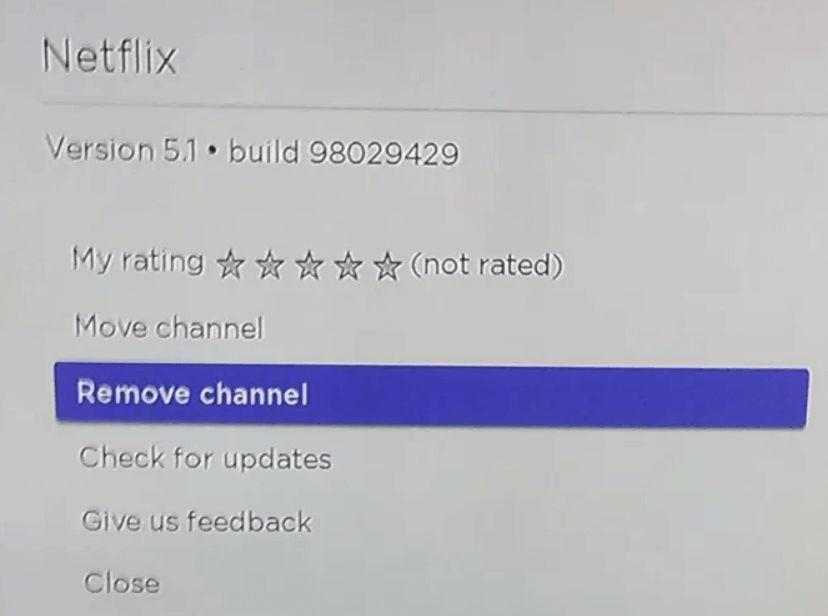
- Siirry jälleen Rokun aloitusnäyttöön ja valitse Suoratoistokanavat.
- Ja valitse Elokuvat ja TV -osio valitaksesi Netflix .
- Napsauta Kanava ja sitten Lisää kanava
- Kun olet lisännyt Netflixin onnistuneesti, kirjaudu sisään tilille jatkaaksesi Netflixin käyttöä.
Ratkaisu 4 - Yritä yhdistää Roku suoraan modeemiin
Tämä yksinkertainen temppu auttaa sinua tarkistamaan, onko ongelma reitittimessä vai WIFI:ssä. Tee se seuraavasti:
- Ensin sammuta Roku-laite ja liitä laite Ethernet-kaapelilla modeemiin
- Irrota seuraavaksi modeemi ja liitä se noin minuutin kuluttua ja odota, kunnes se vilkkuu.
Vaihda Roku-laitetta ja käynnistä sitten Netflix suoratoistoa varten nähdäksesi, onko virhe korjattu. Jos pystyt suoratoistamaan Netflixiä näkemättä virhettä Rokussa, on selvää, että ongelma on reitittimessäsi, joten ota yhteyttä Internet-palveluntarjoajaan reitittimen asetusten palauttamiseksi tai uudelleenmäärittämiseksi.
Suositeltu ratkaisu – Korjaa erilaiset tietokonevirheet/ongelmat
Jos huomaat, että Windows-tietokoneesi/kannettavasi toimii hitaasti tai kohtaat erilaisia itsepäisiä tietokonevirheitä ja ongelmia, on suositeltavaa tarkistaa järjestelmäsi yhdellä ja ainoalla
Tämä on edistynyt korjaustyökalu, joka vain kerran skannaamalla havaitsee ja korjaa erilaisia Windows-ongelmia ja itsepäisiä tietokonevirheitä.
Tämän avulla voit korjata erilaisia päivitysvirheitä, korjata vioittuneet Windows-järjestelmätiedostot, DLL-virheet, rekisterivirheet, estää virus- tai haittaohjelmatartunnan ja paljon muuta.
Tämä ei ainoastaan korjaa virheitä, vaan myös optimoi Windows-tietokoneesi suorituskyvyn uudenlaisena pelien suorituskyvyn optimoimiseksi.
Johtopäätös:
Joten tässä on kyse Netflixin virhekoodista NW-2-5.
Täällä yritin parhaani mukaan luetella mahdolliset korjaukset virheen ratkaisemiseksi eri laitteissa, kuten Roku streaming stick, Windows, Smart TV, Xbox, PS4 jne.
Varmista, että noudatat laitteesi mukaisia ratkaisuja ja ratkaise ongelma omassa tapauksessasi.
Onnea..!
![Xbox 360 -emulaattorit Windows PC:lle asennetaan vuonna 2022 – [10 PARHAAT POINTA] Xbox 360 -emulaattorit Windows PC:lle asennetaan vuonna 2022 – [10 PARHAAT POINTA]](https://img2.luckytemplates.com/resources1/images2/image-9170-0408151140240.png)
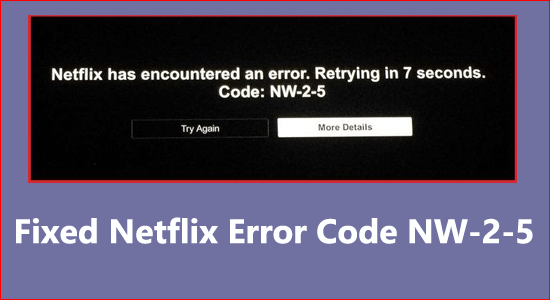
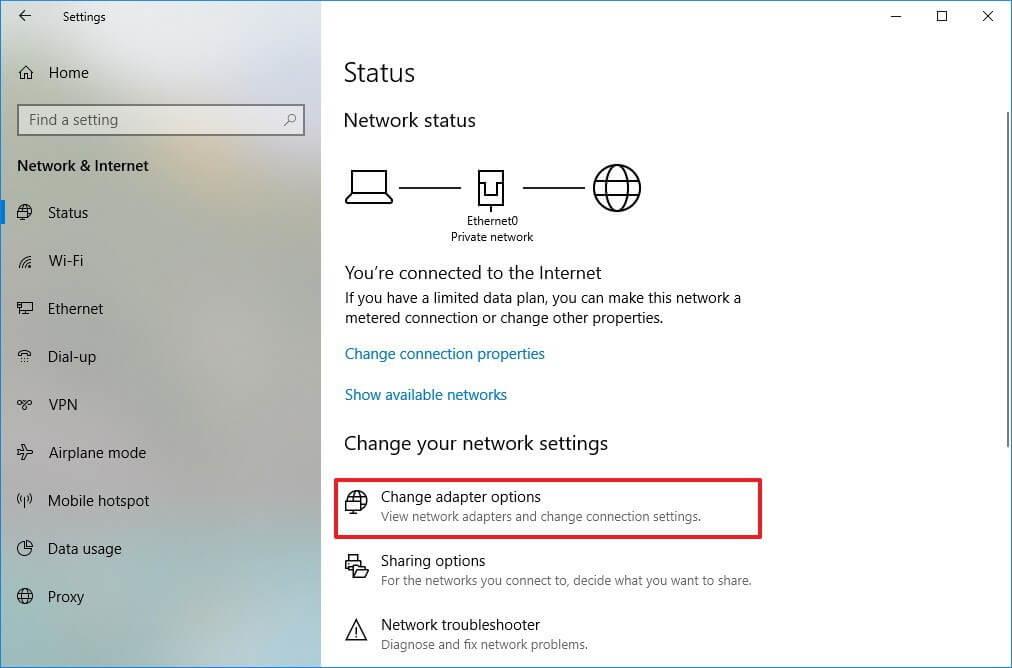
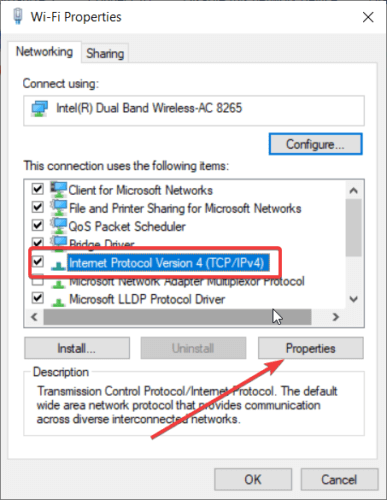
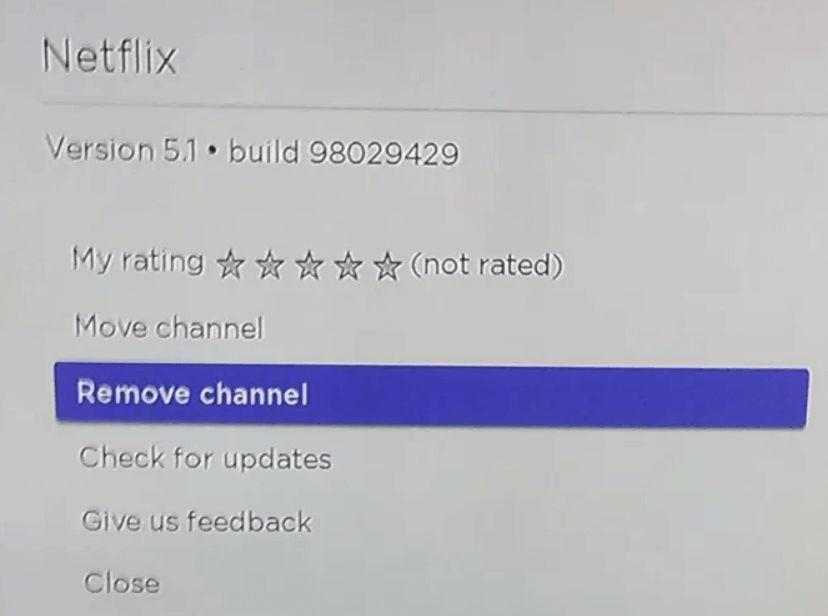
![[100 % ratkaistu] Kuinka korjata Error Printing -viesti Windows 10:ssä? [100 % ratkaistu] Kuinka korjata Error Printing -viesti Windows 10:ssä?](https://img2.luckytemplates.com/resources1/images2/image-9322-0408150406327.png)




![KORJAATTU: Tulostin on virhetilassa [HP, Canon, Epson, Zebra & Brother] KORJAATTU: Tulostin on virhetilassa [HP, Canon, Epson, Zebra & Brother]](https://img2.luckytemplates.com/resources1/images2/image-1874-0408150757336.png)

![Kuinka korjata Xbox-sovellus, joka ei avaudu Windows 10:ssä [PIKAOPAS] Kuinka korjata Xbox-sovellus, joka ei avaudu Windows 10:ssä [PIKAOPAS]](https://img2.luckytemplates.com/resources1/images2/image-7896-0408150400865.png)
